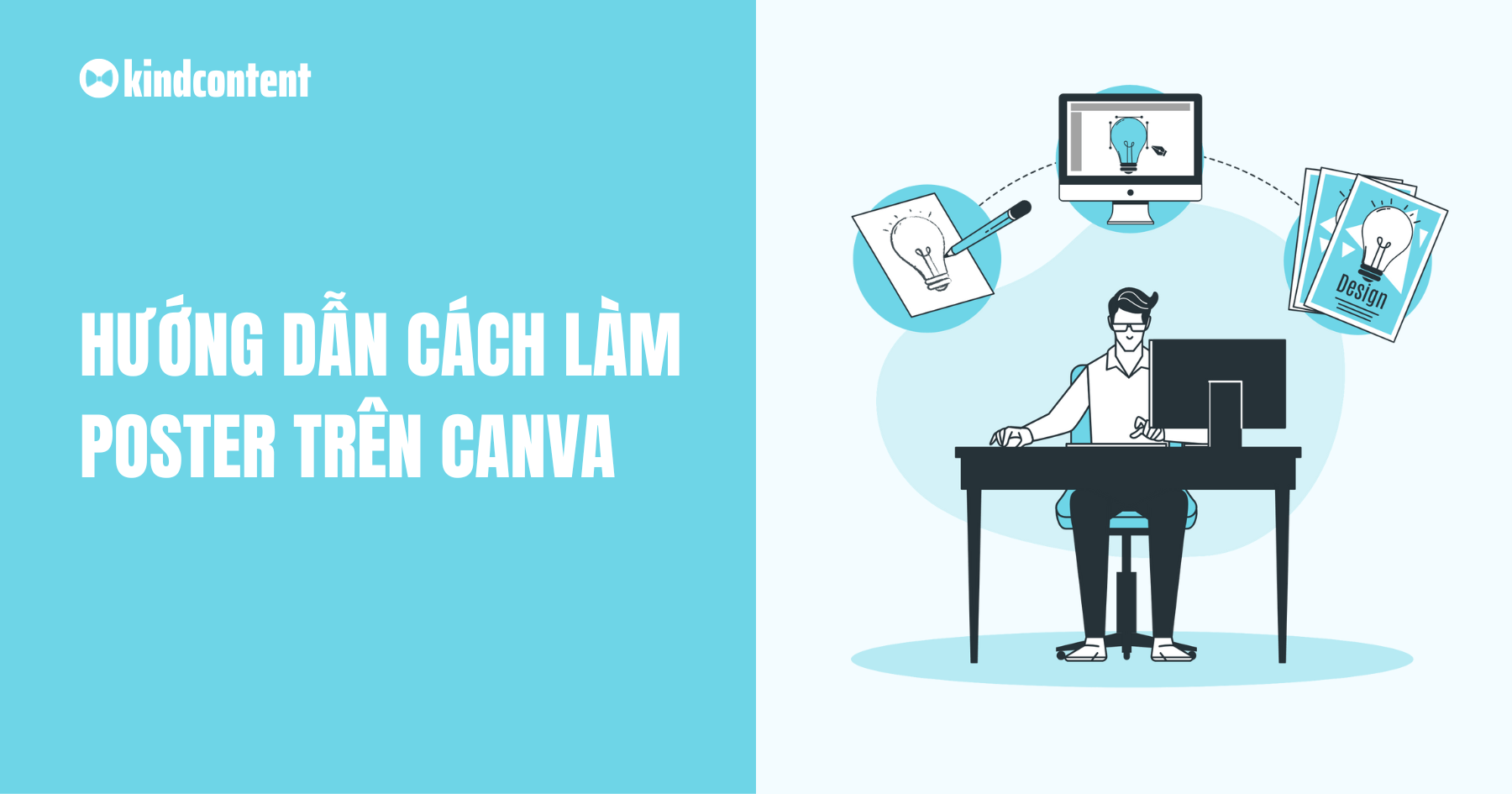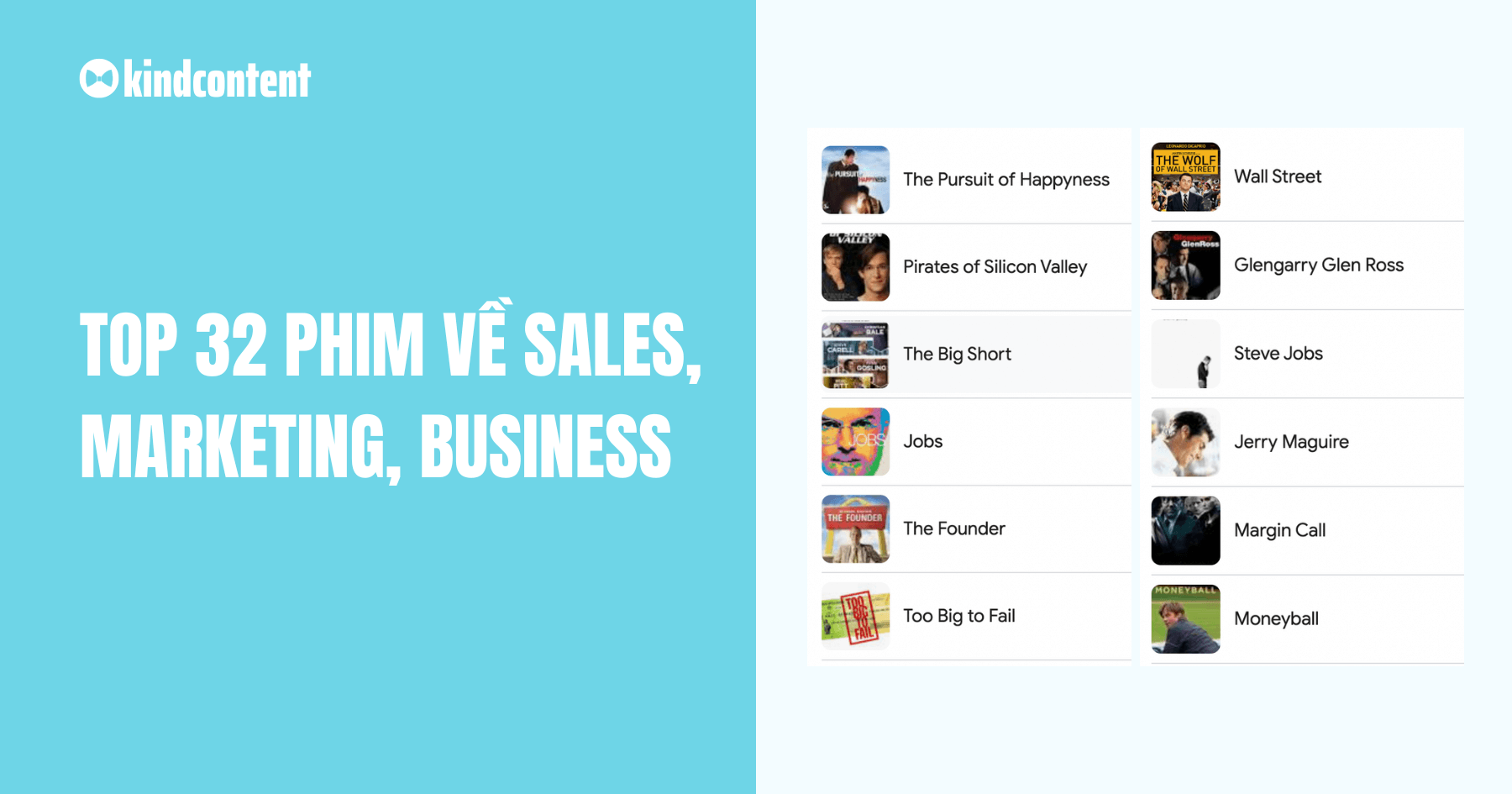Bạn không phải là một chuyên gia về đồ họa? Không sao cả! Bài viết này sẽ hướng dẫn bạn cách làm poster trên Canva để cho ra thành phẩm đẹp, cực chuyên nghiệp chỉ với vài click chuột.
Các ưu điểm khi làm poster trên Canva
- Giao diện rất trực quan và dễ nhìn.
- Chỉ cần kéo và thả để thiết kế.
- Thư viện có rất nhiều mẫu poster từ cơ bản đến chuyên nghiệp.
- Kho tài nguyên thiết kế vô cùng đa dạng, từ hình ảnh, biểu tượng đến các phông chữ sáng tạo giúp cách làm poster trên Canva cực dễ dàng.
- Có thể tùy chỉnh kích thước file xuất theo nhu cầu cụ thể.
- Khi xuất file, thiết kế sẽ luôn có chất lượng cao, đảm bảo rõ nét từng chi tiết và phù hợp cho cả in ấn hay chia sẻ trực tuyến.
Hướng dẫn cách làm Poster từ mẫu có sẵn trên Canva
Bước 1: Tạo và đăng nhập vào Canva
Trước khi tìm hiểu về cách thiết kế poster trên Canva, hãy truy cập trang chính của Canva và tạo một tài khoản nếu bạn chưa có. Việc này giúp bạn có thể lưu lại các dự án và tiếp tục chỉnh sửa chúng khi cần.
Bước 2: Lựa chọn mẫu poster phù hợp
Trong Canva, có rất nhiều mẫu Poster để lựa chọn. Hãy đến thanh tìm kiếm sau đó nhập “Poster”.

Và sẽ có một kho mẫu thiết kế khổng lồ hiện ra trước mắt bạn. Hãy lựa chọn một mẫu phù hợp với mục đích và phong cách làm poster của bạn.
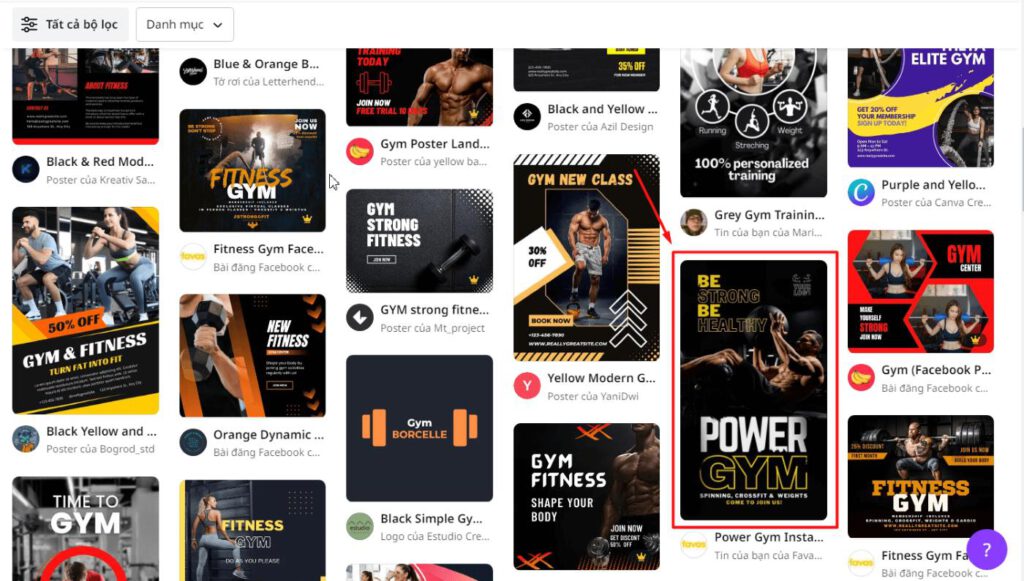
Bước 3: Tùy chỉnh các thành phần và bố cục
Cập nhật ảnh mới: Các ảnh có sẵn thường không phù hợp, bạn có thể thay thế bằng hình ảnh của bạn hoặc sử dụng từ thư viện ảnh Canva.
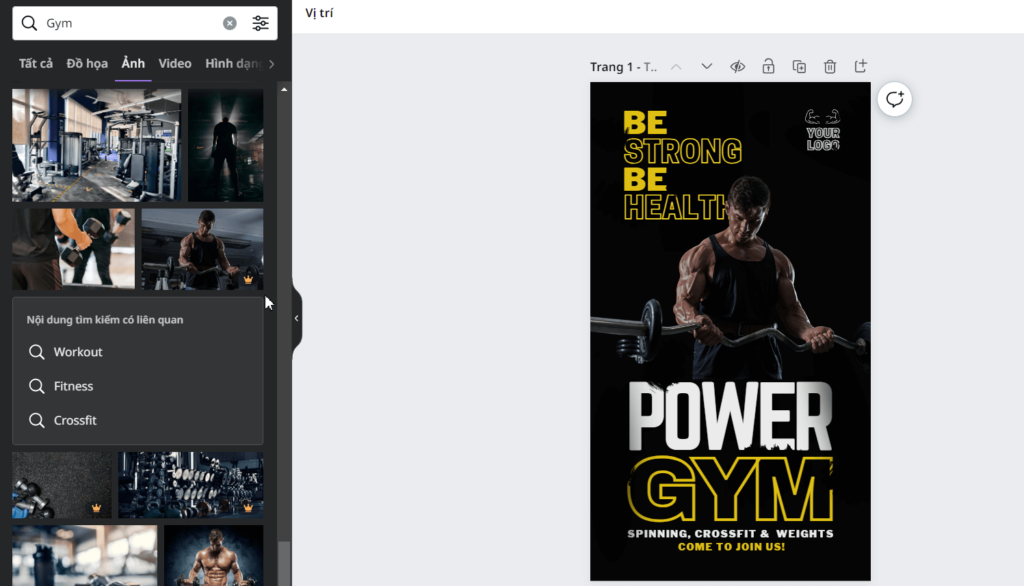
Chỉnh sửa thành phần và ảnh: Áp dụng hiệu ứng, bộ lọc, điều chỉnh màu sắc, hoặc cắt xén ảnh để phù hợp với nhu cầu.
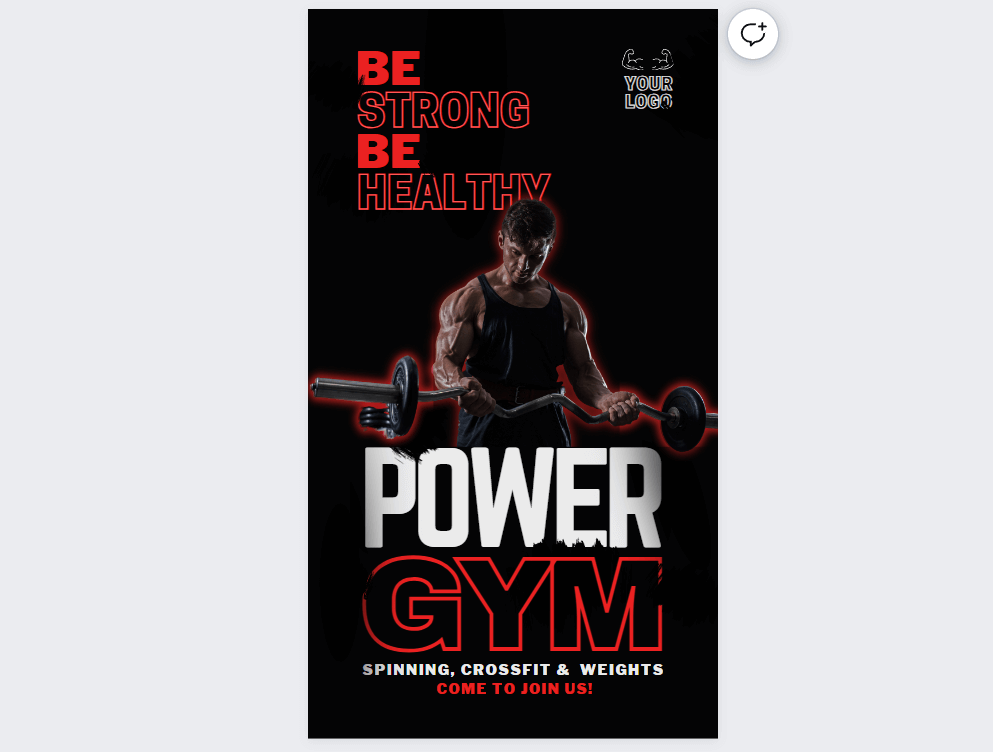
Thay đổi nền: Thay đổi nền để tạo sự khác biệt và độc đáo cho thiết kế. Nhấp vào nền và sử dụng các tùy chọn chỉnh sửa trên thanh định dạng.
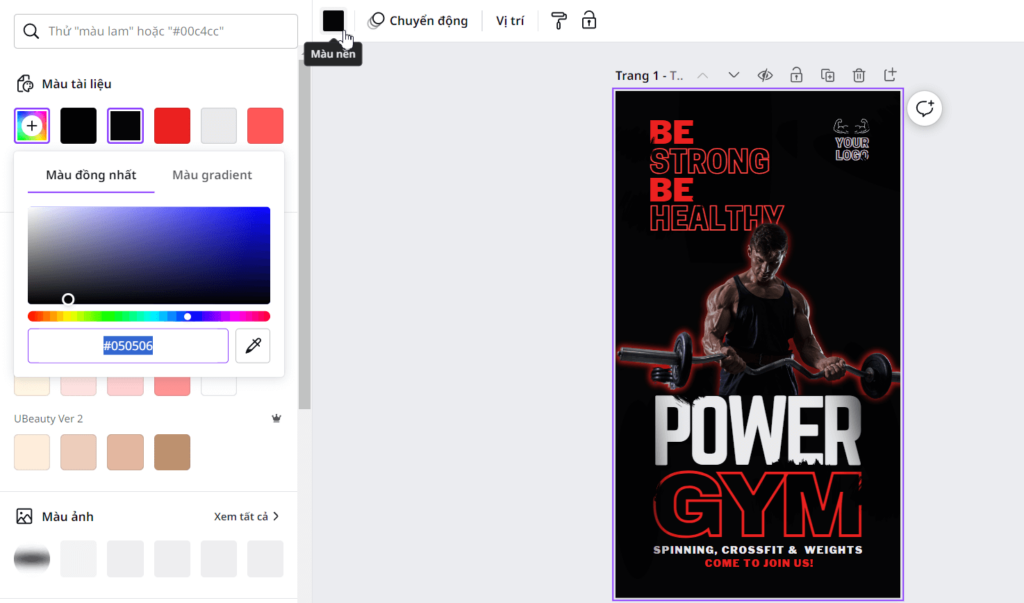
Thêm các yếu tố mới: Nếu Poster còn đơn giản, hãy thêm các yếu tố hấp dẫn từ thanh công cụ “Thành phần”. Bạn có thể thay đổi màu sắc, kích thước, hoặc lật chúng lại.
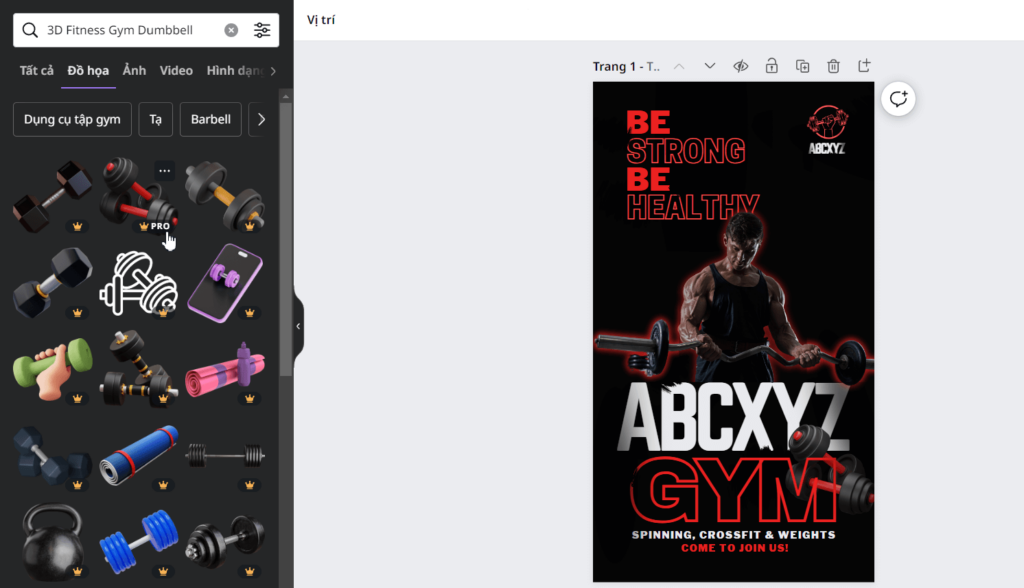
Cập nhật phông chữ và văn bản: Thêm văn bản từ tab “Văn bản” hoặc tìm kiếm các phông chữ hiện có. Với Canva Pro, bạn còn có thể tải lên và sử dụng phông chữ cá nhân của mình.
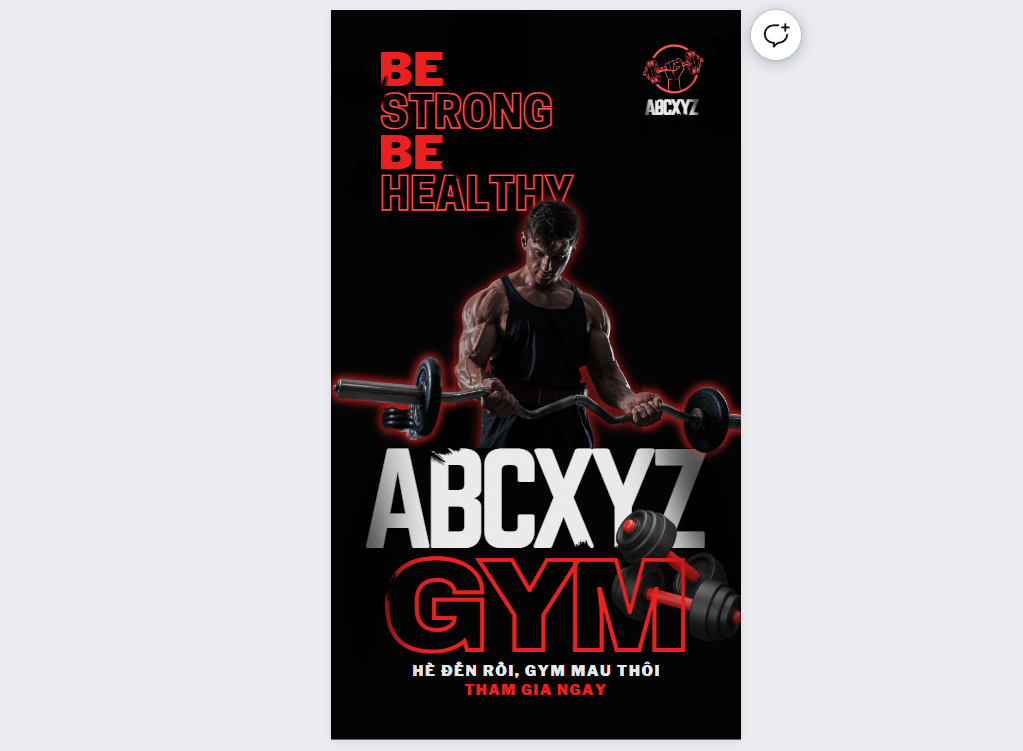
Bước 4: Phát huy sự sáng tạo trong việc thiết kế
Đây là phần mình yêu thích nhất, vì đây là lúc bạn có thể thể hiện toàn bộ khả năng sáng tạo của mình. Hãy tham khảo qua cách mình điều chỉnh lại Poster ở trên.
- Quay trở lại với ví dụ Poster ban đầu. Mình không thích để nền của Poster màu đen nữa.
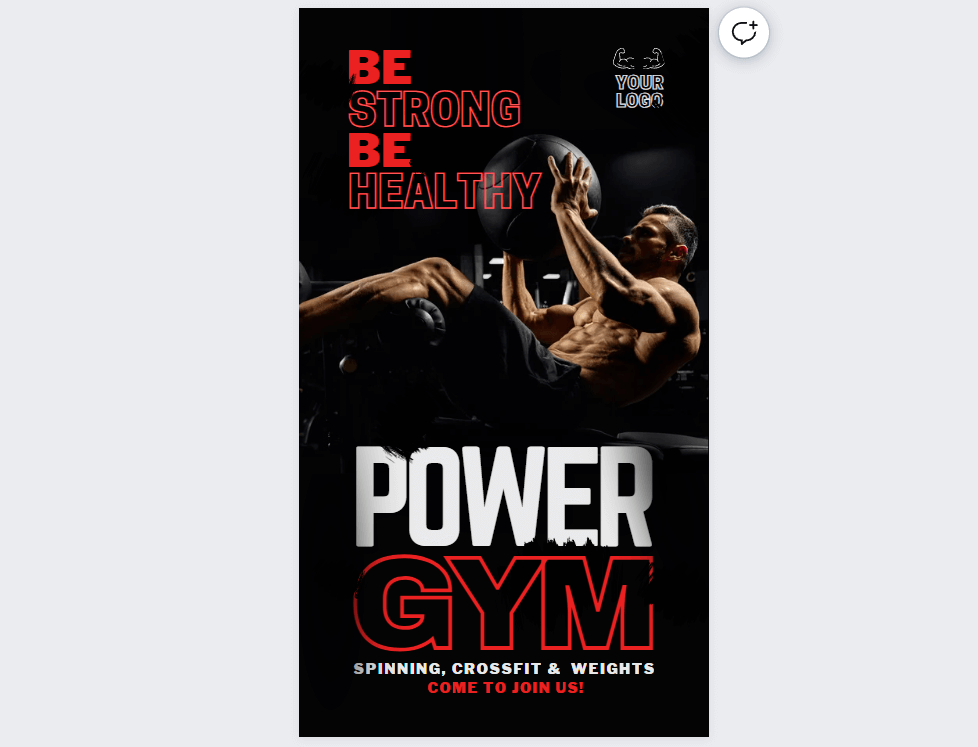
- Ý tưởng của mình là sẽ để nhân vật chính đang tập trong phòng gym. Nên mình sẽ vô “Thành phần” và tìm từ khóa “phòng gym”.
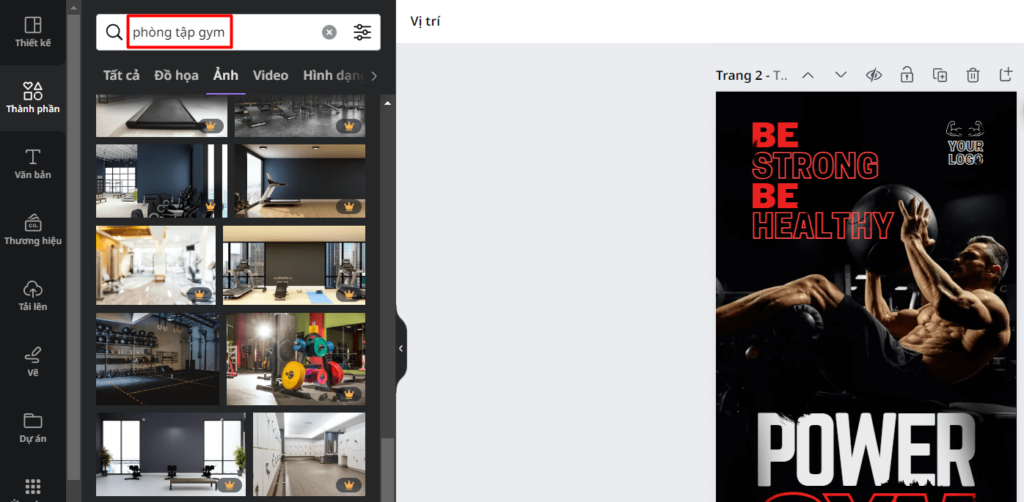
- Sau khi tìm được ảnh phù hợp, việc tiếp theo là kéo thả ảnh này xuống vị trí gần cuối của thiết kế và giảm độ trong suốt xuống đến khi thấy ổn. Tiếp tục làm tương tự ở nửa dưới Poster.
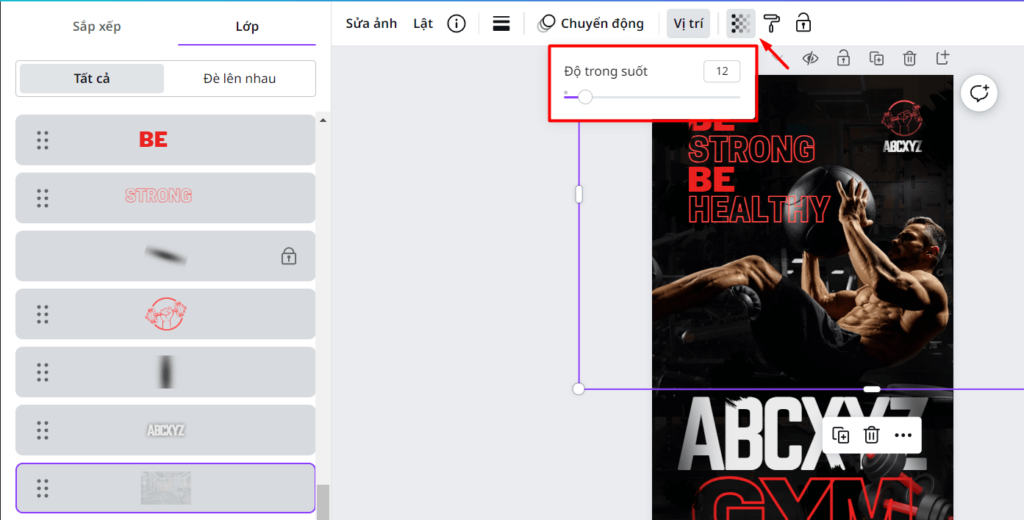
- Và đây là kết quả. Bạn có thể thấy Poster sau khi thêm nền sẽ có chiều sâu hơn.

Đừng ngần ngại thử nghiệm các hiệu ứng, kết hợp các yếu tố đồ họa, và thậm chí là tạo các lớp cho Poster của bạn. Đây cũng là cách làm Poster trên Canva của mình ngày càng tốt hơn.
Bước 5: Lưu và xuất poster
Cuối cùng, sau khi đã hoàn thiện, bạn chỉ cần nhấp vào “Tải xuống” và chọn định dạng bạn muốn. Canva cho phép bạn xuất file dưới nhiều định dạng như PNG, JPG, hoặc PDF, đều sắc nét và chất lượng cao.
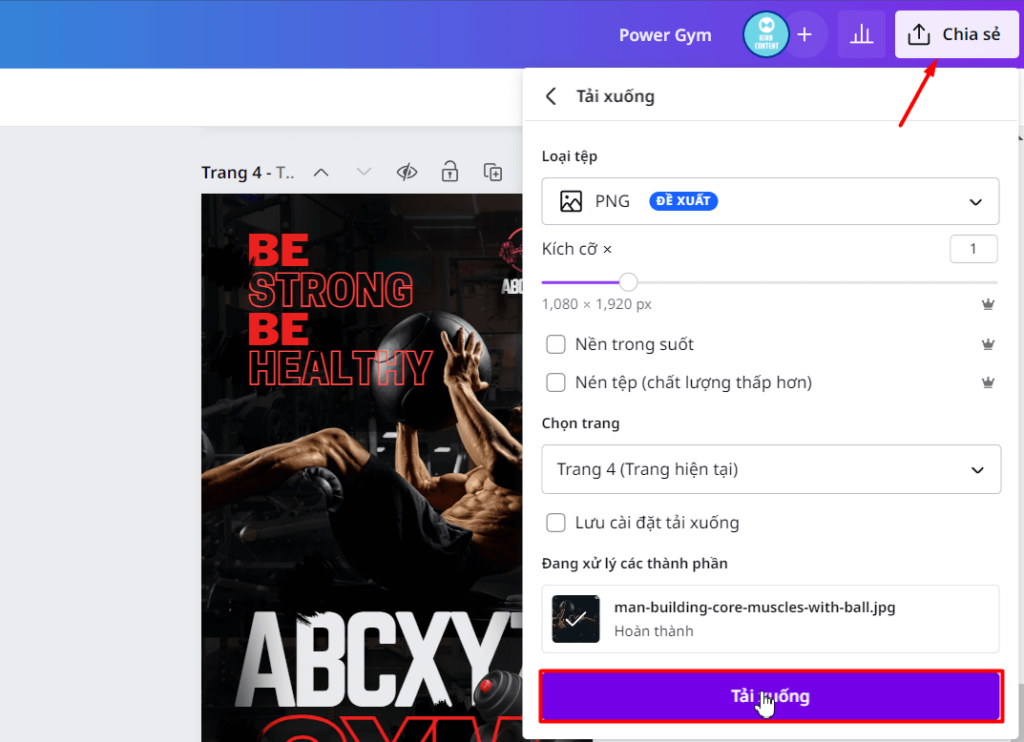
Các điểm cần chú ý với cách làm poster trên Canva
Đảm bảo chất lượng ảnh và đồ họa
Điều này cực kỳ quan trọng!
Nếu bạn muốn poster của mình trông chuyên nghiệp và đẹp mắt, thì chất lượng ảnh và đồ họa là điều không thể thiếu. Đặc biệt, nếu bạn định in poster ra thì chất lượng ảnh càng quan trọng hơn.
Một số điều bạn cần lưu ý nếu muốn in poster:
- Độ phân giải lý tưởng cho hình ảnh cần in là 300 DPI.
- Hãy đảm bảo kích thước file gửi đi phải ngang hoặc lớn hơn kích thước sản phẩm in.
- Sử dụng hệ màu CMYK để đảm bảo màu sắc trong thiết kế không bị lệch sau khi in.
Tính nhất quán trong bố cục và phông chữ
Nhất quán trong thiết kế là yếu tố giúp poster của bạn trông đồng nhất và tập trung.
Ví dụ, không nên sử dụng quá nhiều phông chữ trong cùng một poster. Điều này có thể làm mất đi sự tập trung và dễ khiến người xem cảm thấy rối. Hãy giữ một số lượng phông chữ tối thiểu và sử dụng cùng một gam màu trong toàn bộ poster.
Điều này không chỉ giúp tạo sự nhất quán mà còn giúp thông điệp của bạn được truyền đạt một cách rõ ràng hơn.
Kiểm tra các quyền sở hữu trí tuệ
Một điểm cực kỳ quan trọng mà nhiều người hay bỏ sót. Khi sử dụng các hình ảnh, đồ họa, hoặc bất cứ yếu tố nào từ thư viện của Canva hoặc từ các nguồn khác.
Điều này đặc biệt quan trọng nếu bạn định sử dụng poster trong mục đích kinh doanh hay quảng cáo. Hãy đảm bảo bạn không vi phạm quyền sở hữu trí tuệ của người khác.
Tổ hợp phím tắt trên Canva
- Ctrl + C: Sao chép thành phần
- Ctrl + V: Dán thành phần
- Phím R: Tạo khối hình chữ nhật
- Phím L: Tạo một đường thẳng
- Phím T: Chèn văn bản
- Phím C: Tạo khối hình tròn
Kết luận
Chúng ta đã cùng nhau tìm hiểu về cách làm poster trên Canva, từ các bước cơ bản đến các điểm quan trọng cần lưu ý. Mình tin rằng bài viết này đã cung cấp đủ kiến thức để bạn tự tin tạo ra các tấm poster ưng ý.
Đừng quên theo dõi Kind Content để biết thêm nhiều bài viết thú vị về Canva nhé!
Xem thêm: